OpenVPN sur un routeur RV160 et RV260
Objectif
L'objectif de cet article est de vous guider dans la configuration d'OpenVPN sur votre routeur RV160 ou RV260, ainsi que dans la configuration du client VPN d'OpenVPN sur votre ordinateur.
Périphériques pertinents
- RV160
- RV260
Version du logiciel
- 1.0.00.15
Table des matières
Configuration d'un OpenVPN de démonstration sur un routeur RV160/RV260
Configuration d'OpenVPN sur un routeur RV160/RV260
Connexion à l'aide d'un certificat auto-signé après la configuration de la démonstration OpenVPN
Configuration du client OpenVPN sur l'ordinateur
Introduction
OpenVPN est une application libre et open source qui peut être configurée et utilisée pour un réseau privé virtuel (VPN). Il utilise une connexion client-serveur pour fournir des communications sécurisées entre un serveur et un site client distant sur Internet.
OpenVPN utilise OpenSSL pour le chiffrement des protocoles UDP et TCP pour la transmission du trafic. Un VPN fournit un tunnel de protection sécurisé, qui est moins vulnérable aux pirates car il chiffre les données envoyées depuis votre ordinateur via la connexion VPN. Par exemple, si vous utilisez le Wi-Fi dans un lieu public, par exemple dans un aéroport, il empêche les autres utilisateurs de voir vos données, vos transactions et vos requêtes. Tout comme HTTPS, il chiffre les données envoyées entre deux points d'extrémité.
L'une des étapes les plus importantes de la configuration d'OpenVPN est l'obtention d'un certificat auprès d'une autorité de certification (CA). Ceci est utilisé pour l'authentification. Les certificats sont achetés sur un certain nombre de sites tiers. C'est un moyen officiel de prouver que votre site est sécurisé. Essentiellement, l'AC est une source fiable qui vérifie que vous êtes une entreprise légitime et qu'elle peut être approuvée. Pour OpenVPN, vous n'avez besoin que d'un certificat de niveau inférieur à un coût minime. Vous êtes extrait par l'autorité de certification, et une fois qu'ils vérifient vos informations, ils vous délivrent le certificat. Ce certificat peut être téléchargé sous forme de fichier sur votre ordinateur. Vous pouvez ensuite accéder à votre routeur (ou à votre serveur VPN) et le télécharger ici. Notez que les clients n'ont pas besoin d'un certificat pour utiliser OpenVPN, il s'agit uniquement d'une vérification via le routeur.
Conditions préalables
Installez l'application OpenVPN sur votre système. Cliquez ici pour accéder au site Web OpenVPN.
Pour plus d'informations sur OpenVPN et des réponses à de nombreuses questions, cliquez ici.
Note: Cette configuration est spécifique à Windows 10.
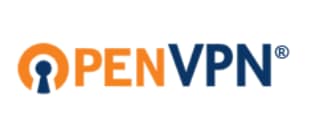
Une fois OpenVPN installé, l'application doit apparaître sur votre bureau ou sous forme d'une petite icône à droite de la barre des tâches. Les clients OpenVPN auront également besoin de cette installation.
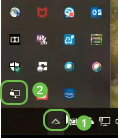
Assurez-vous que l'heure système est configurée correctement sur tous les périphériques. L'heure système appropriée doit être entièrement synchronisée au niveau du routeur avant la création d'un certificat. Ceci est souvent fait automatiquement, mais si vous rencontrez des problèmes, c'est un bon endroit pour vérifier.
Configuration d'un OpenVPN de démonstration sur un routeur RV160/RV260
Si vous voulez essayer OpenVPN avant de payer une CA, vous pouvez créer un certificat auto-signé. Il s'agit d'une façon gratuite de voir si OpenVPN est un élément que vous souhaitez déployer pour votre entreprise. Si vous savez déjà que vous souhaitez acheter une CA, vous pouvez ignorer cette section de l'article et accéder directement à Configuration d'OpenVPN sur un routeur RV160/RV260.
Étape 1. Connectez-vous au routeur à l'aide de vos informations d'identification. Le nom d'utilisateur et le mot de passe par défaut sont cisco.
Note: Il est fortement recommandé de remplacer tous les mots de passe par quelque chose de plus complexe. Sinon, c'est comme laisser la clé à votre porte verrouillée sur le pas de la porte.
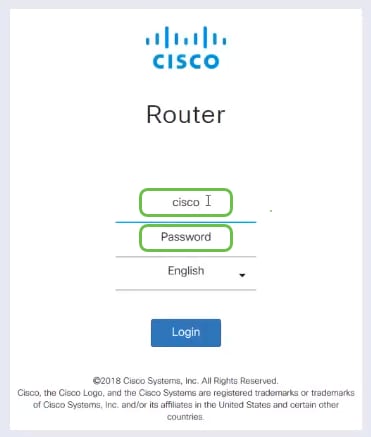
Étape 2. Vous devez obtenir un certificat sur le routeur. Accédez à Administration > Certificate > Generate CSR/Certificate... Voici comment créer la demande de certificat.
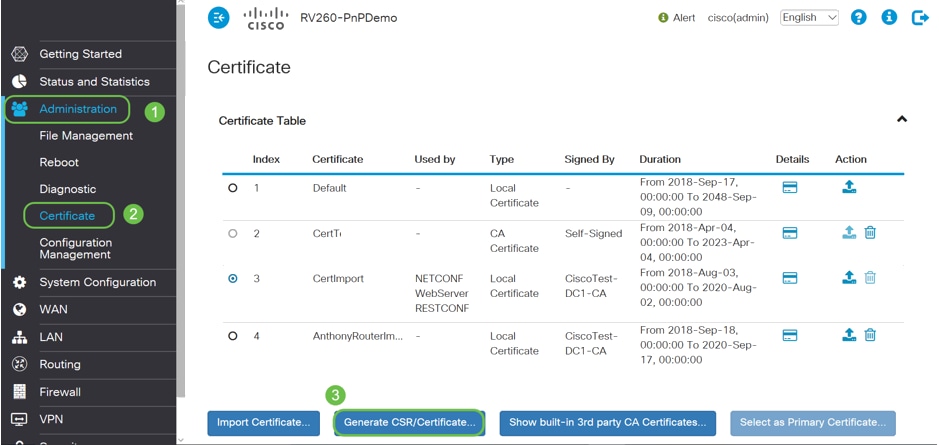
Étape 3. Faites une demande de certificat CA.
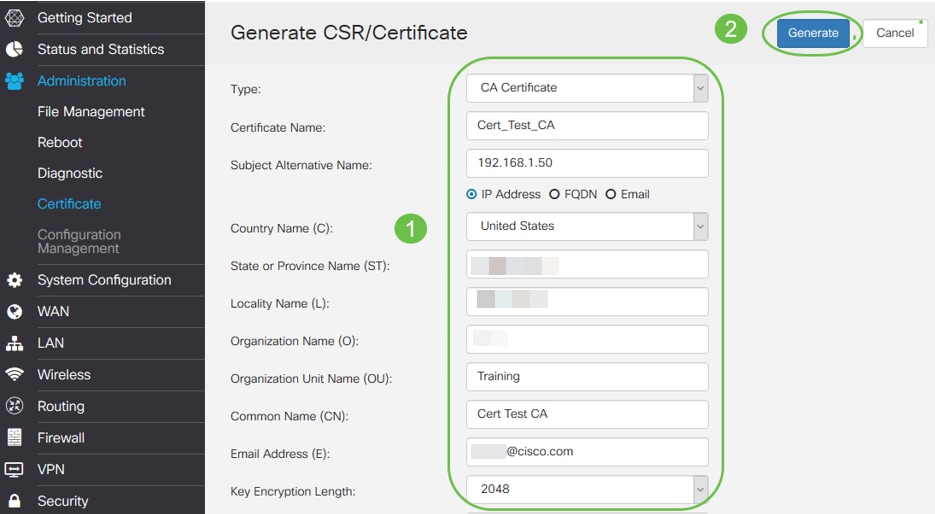
- Sélectionnez Certificat CA dans le menu déroulant
- Entrez un nom de certificat
- Saisissez l'adresse IP, le nom de domaine complet (FQDN) ou l'adresse e-mail. La saisie de l'adresse IP est le choix le plus courant.
- Saisissez votre pays
- Entrez votre État
- Saisissez votre nom de localité, généralement votre ville
- Saisissez votre nom d'organisation
- Saisissez le nom de votre unité d'organisation
- Saisissez votre adresse e-mail
- Entrer la longueur de cryptage de clé, 2048 est recommandé
Cliquez sur le bouton Générer en haut à droite.
Étape 4. Vous avez également besoin d'un certificat de serveur. Ce certificat signé par le certificat d'autorité de certification sera signé par le certificat d'autorité de certification que vous venez de créer.

Étape 5. Demandez un certificat signé par un certificat CA.
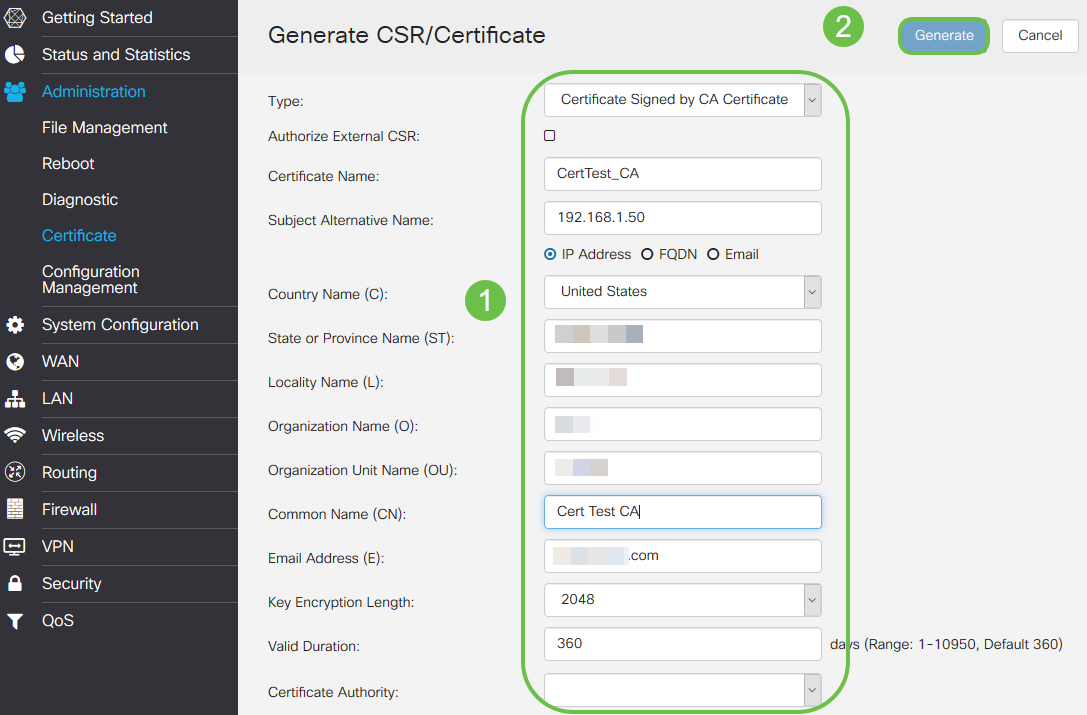
- Sélectionnez Demande de signature de certificat dans le menu déroulant
- Entrez un nom de certificat
- Saisissez l'adresse IP, le nom de domaine complet (FQDN) ou l'adresse e-mail. La saisie de l'adresse IP est le choix le plus courant.
- Saisissez votre pays
- Entrez votre État
- Saisissez votre nom de localité, généralement votre ville
- Saisissez votre nom d'organisation
- Saisissez le nom de votre unité d'organisation
- Saisissez votre adresse e-mail
- Entrer la longueur de cryptage de clé, 2048 est recommandé
- Choisissez l'autorité de certification appropriée dans le menu déroulant
Cliquez sur le bouton Générer en haut à droite.
Étape 6. Accédez à Configuration système > Groupes d'utilisateurs. Sélectionnez l'icône plus pour ajouter le nouveau groupe.
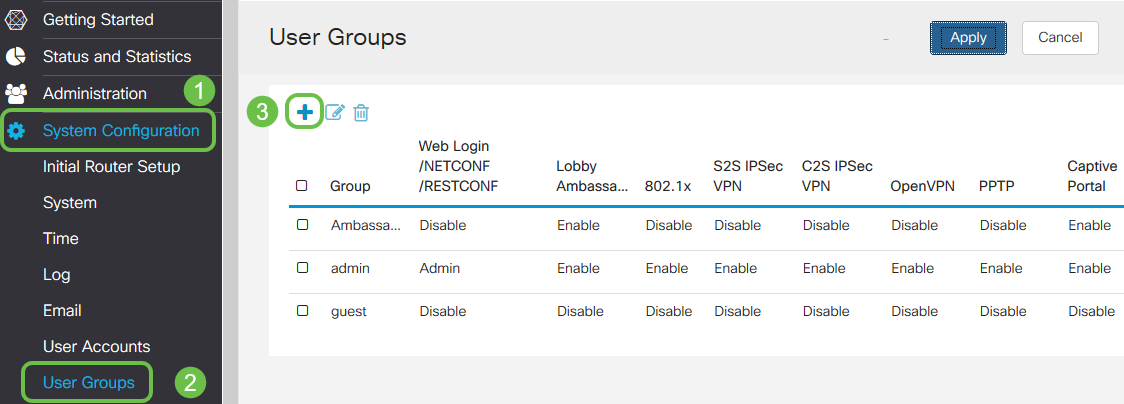
Étape 7. Entrez le nom du groupe, cliquez sur On pour activer OpenVPN. Cliquez sur Apply.
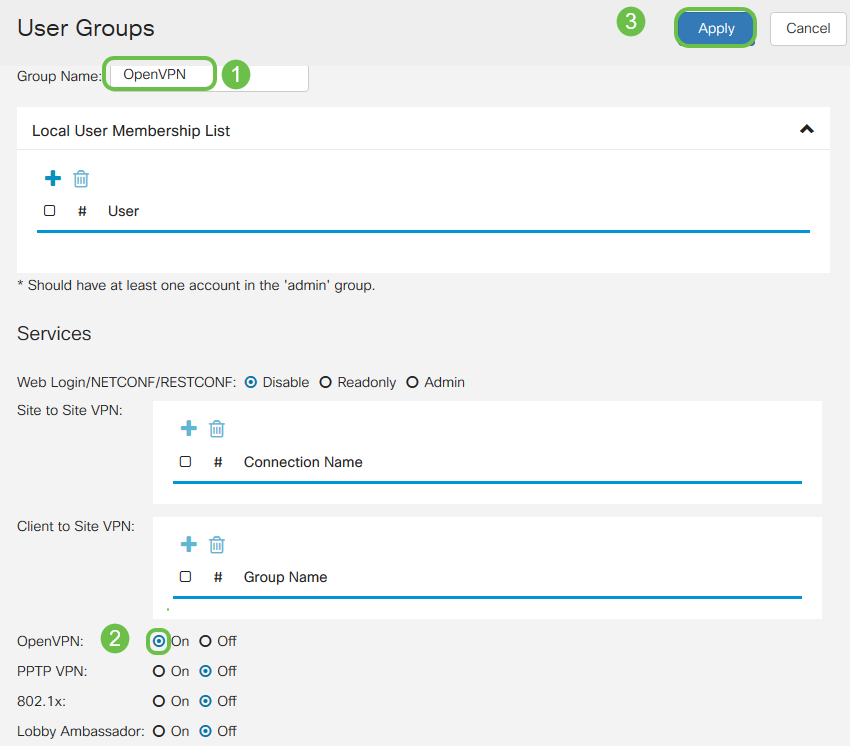
Étape 8. Naviguez dans le menu Configuration du système et cliquez sur Comptes d'utilisateurs. Sous Utilisateurs locaux, cliquez sur l'icône plus.
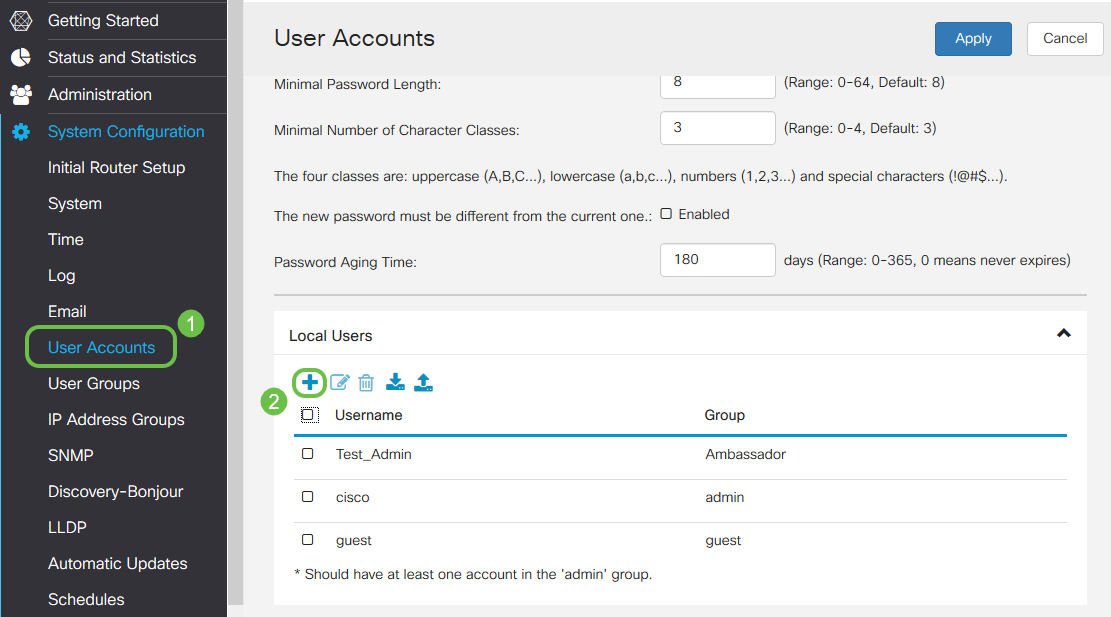
Étape 9. Complétez les informations ci-dessous. Veillez à sélectionner OpenVPN dans le menu déroulant. Cliquez sur Apply.
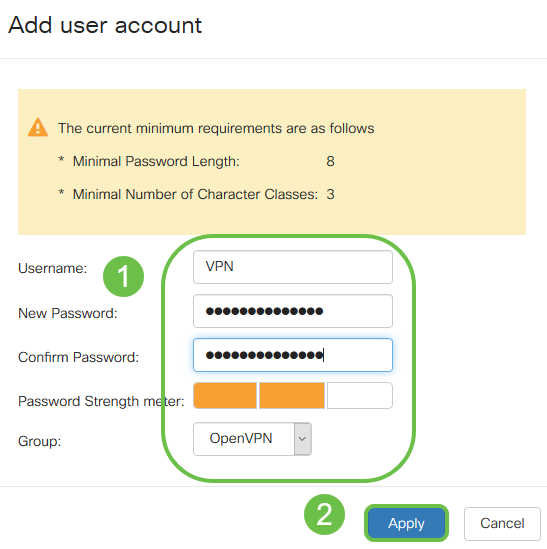
Toutes les dépendances sont complètes et le routeur peut maintenant être configuré pour OpenVPN.
Étape 10. Accédez à VPN > OpenVPN. La page OpenVPN s'ouvre. Remplissez chaque case de la page, en vous assurant de sélectionner les certificats précédemment créés dans le menu déroulant.
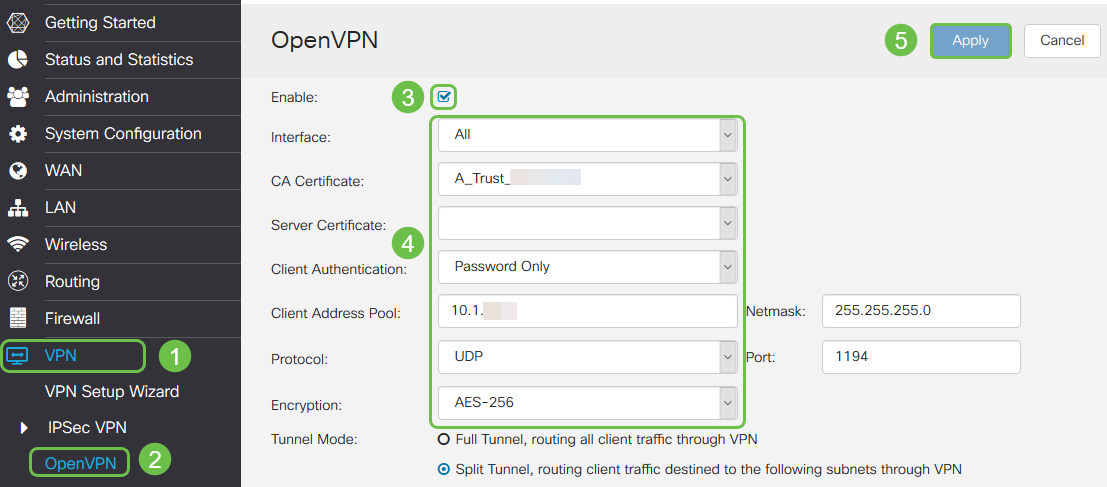
- Cochez la case Activer. Sélectionnez l'interface qui va autoriser le trafic. Dans ce cas, sélectionnez un WAN (Wide Area Network) et un certificat d'autorité de certification (CA).
- Sélectionnez le certificat CA dans le menu déroulant
- Sélectionnez le certificat de serveur que vous avez téléchargé dans le menu déroulant
- Sélectionnez Authentification du client. Si vous sélectionnez Mot de passe, ils doivent s'authentifier avec un mot de passe. Si vous sélectionnez Mot de passe + Certificat, le client doit également posséder un certificat. Ceci est plus sécurisé, mais ajoute au coût du VPN, car il doit acheter une CA distincte.
- Entrez le pool d'adresses du client. Choisissez une adresse IP sur un sous-réseau réseau qui n'est utilisé nulle part ailleurs dans l'entreprise. Vous pouvez sélectionner une plage réservée et choisir une plage non utilisée ailleurs.
- Sélectionnez la forme de chiffrement. Assurez-vous que le chiffrement est identique au client. DES et 3DES ne sont pas recommandés et ne doivent être utilisés que pour la rétrocompatibilité.
- Sélectionnez Fractionner le tunnel si vous voulez seulement spécifier quel trafic passe par le VPN. Pour un VPN, un tunnel partagé est nécessaire. Full Tunnel Mode est sélectionné dans d'autres situations lorsque vous voulez que tout le trafic client passe par le VPN.
Étape 11. Faites défiler la page vers le bas et remplissez le nom de domaine et DNS1.

Remarque : l'adresse IP DNS1 peut être un serveur DNS interne dédié, la même adresse IP de votre passerelle par défaut fournie par votre fournisseur d'accès Internet (FAI), sur une machine virtuelle ou un serveur DNS de confiance sur Internet.
Étape 12. Cliquez sur Apply pour enregistrer la configuration au niveau du routeur.
Étape 13. Restez sur la même page et faites défiler la page. Générez le modèle de configuration à installer sur le client OpenVPN. Ce fichier a une extension .ovpn et sera utilisé par le client OpenVPN. Cochez la case pour Exporter le modèle de configuration du client (.ovpn) et cliquez sur Générer. Le fichier est alors téléchargé sur votre ordinateur.
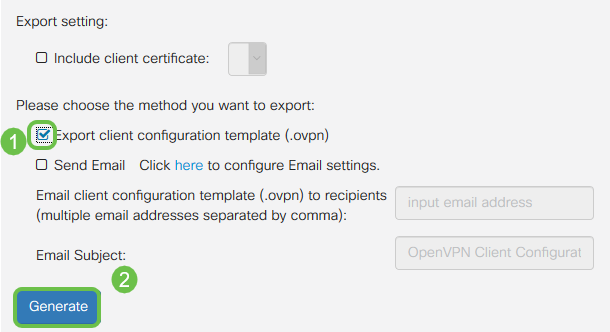
Étape 14. Accédez à Status and Statistics > VPN Status. Vous pouvez faire défiler la liste vers le bas pour obtenir des informations plus détaillées.
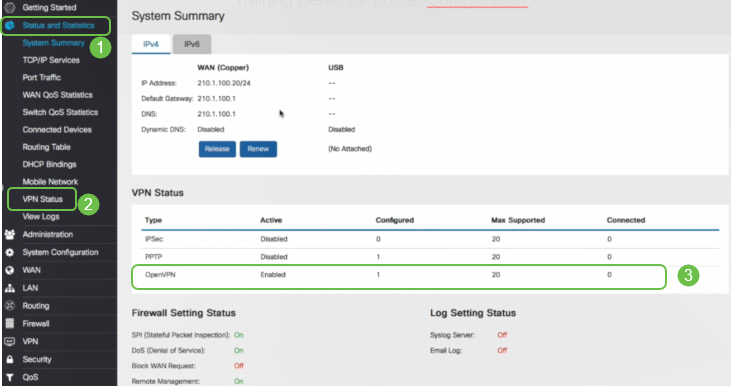
La section suivante de cet article est importante à revoir, car elle explique comment se connecter avec un certificat auto-signé.
Connexion avec un certificat auto-signé après la configuration de Demo OpenVPN
Lorsque vous vous connectez avec un certificat auto-signé, un message d'avertissement s'affiche lorsque vous essayez de vous connecter. Pour continuer, vous devez cliquer sur Avancé, Continuer, Approuver ou une autre option selon votre navigateur Web.
À ce stade, vous pouvez recevoir un avertissement indiquant qu'il n'est pas sûr. Vous pouvez choisir de continuer, d'ajouter une exception ou avancé. Cela varie selon le navigateur Web.
Dans cet exemple, Chrome a été utilisé pour un navigateur Web. Ce message s'affiche, cliquez sur Avancé.
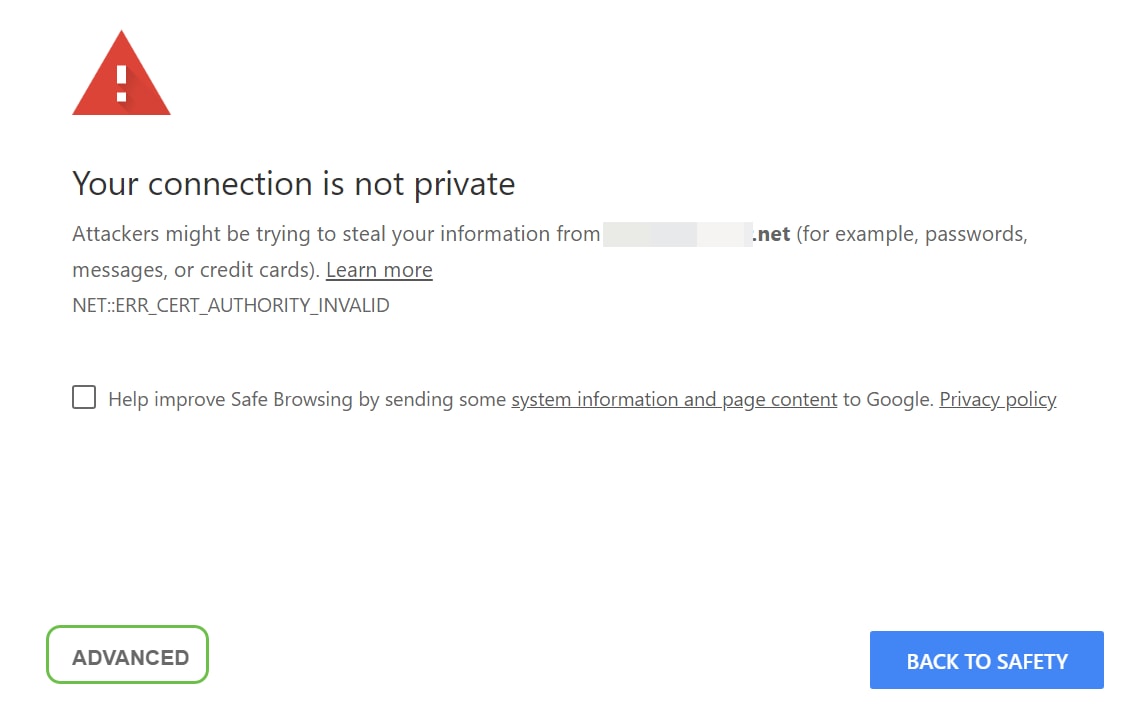
Un nouvel écran s'ouvre et vous devez cliquer sur Passer à votre site Web.net (non sécurisé)
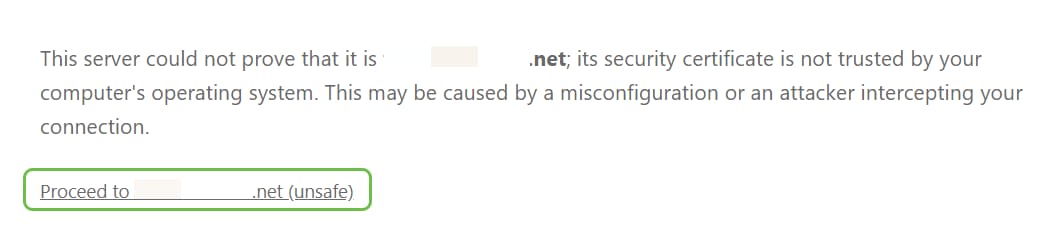
Voici un exemple d'accès à l'avertissement de périphérique lors de l'utilisation de Firefox comme navigateur Web. Cliquez sur Avancé.
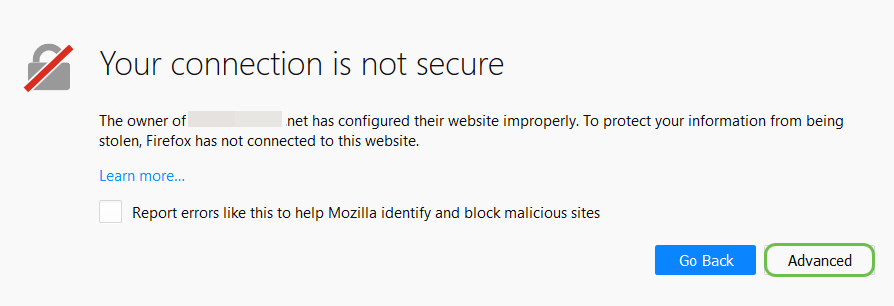
Cliquez sur Ajouter une exception...

Enfin, vous devrez cliquer sur Confirmer l'exception de sécurité.
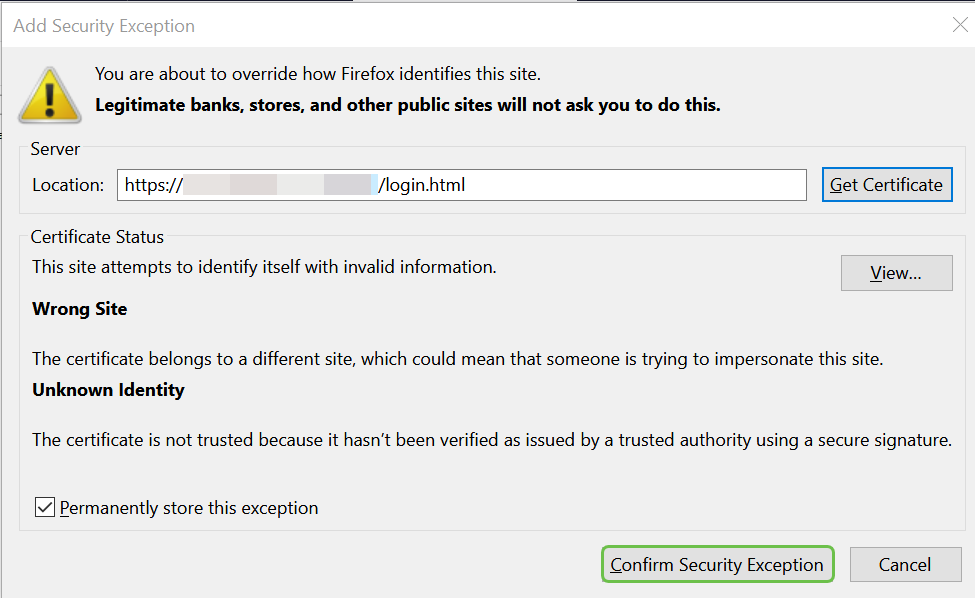
Le routeur est maintenant configuré avec tous les paramètres nécessaires pour prendre en charge une connexion OpenVPN Client. Comme vous avez déjà téléchargé le modèle de configuration client sur votre périphérique, celui qui se termine dans .ovpn, vous pouvez passer à la section Configuration du client OpenVPN sur l'ordinateur. Si vous décidez de déployer OpenVPN pour votre entreprise, vous pouvez suivre les étapes de cette section suivante.
Configuration d'OpenVPN sur un routeur RV160/RV260
Il s'agit d'un processus plus compliqué, car il s'agit d'obtenir une AC d'un tiers, ce qui coûte de l'argent. Vous devez également envoyer le modèle de configuration du client VPN, se terminant par .ovpn, à tous les clients afin qu'ils puissent configurer leur périphérique. Les clients ont besoin de plusieurs paramètres identiques au routeur pour pouvoir communiquer. Le meilleur, c'est que pour un coût minimal, vous et vos employés pouvez utiliser Internet et mener vos affaires en toute sécurité.
Étape 1. Connectez-vous au routeur à l'aide de vos informations d'identification. Le nom d'utilisateur et le mot de passe par défaut sont cisco.
Note: Il est fortement recommandé de remplacer tous les mots de passe par quelque chose de plus complexe. Sinon, c'est comme laisser la clé à votre porte verrouillée sur le pas de la porte.
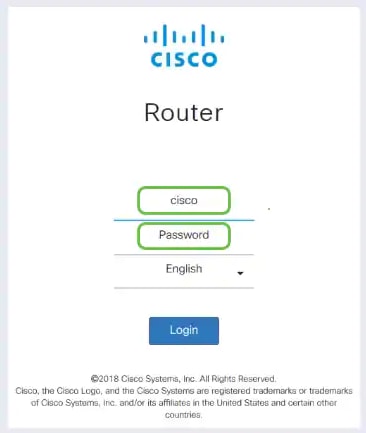
Étape 2. Vous devez obtenir un certificat. Accédez à Administration > Certificate > Generate CSR/Certificate... Voici comment créer la demande de certificat.
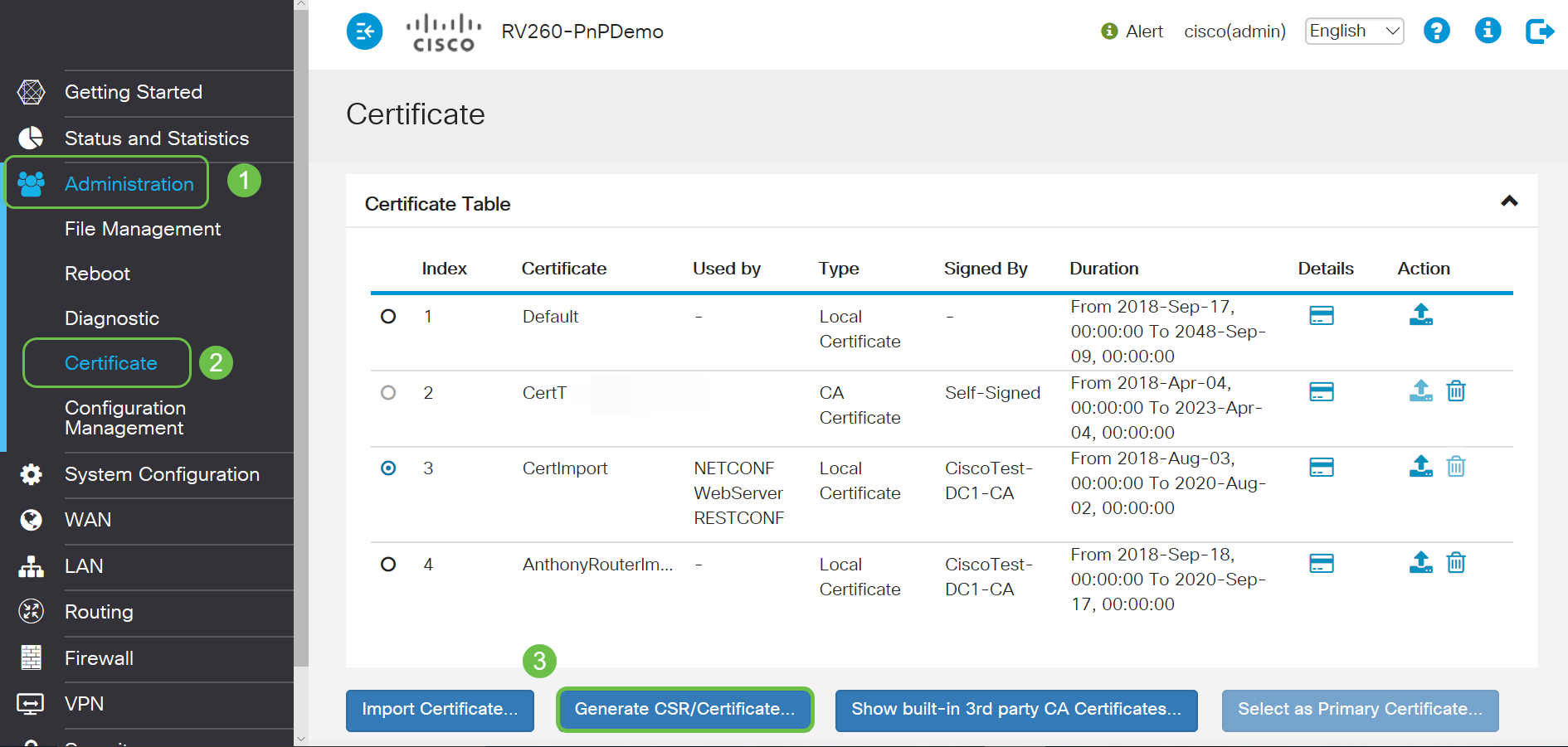
Étape 3. Demandez un certificat signé par un certificat CA. Pour cela, accédez à Administration > Certificate.
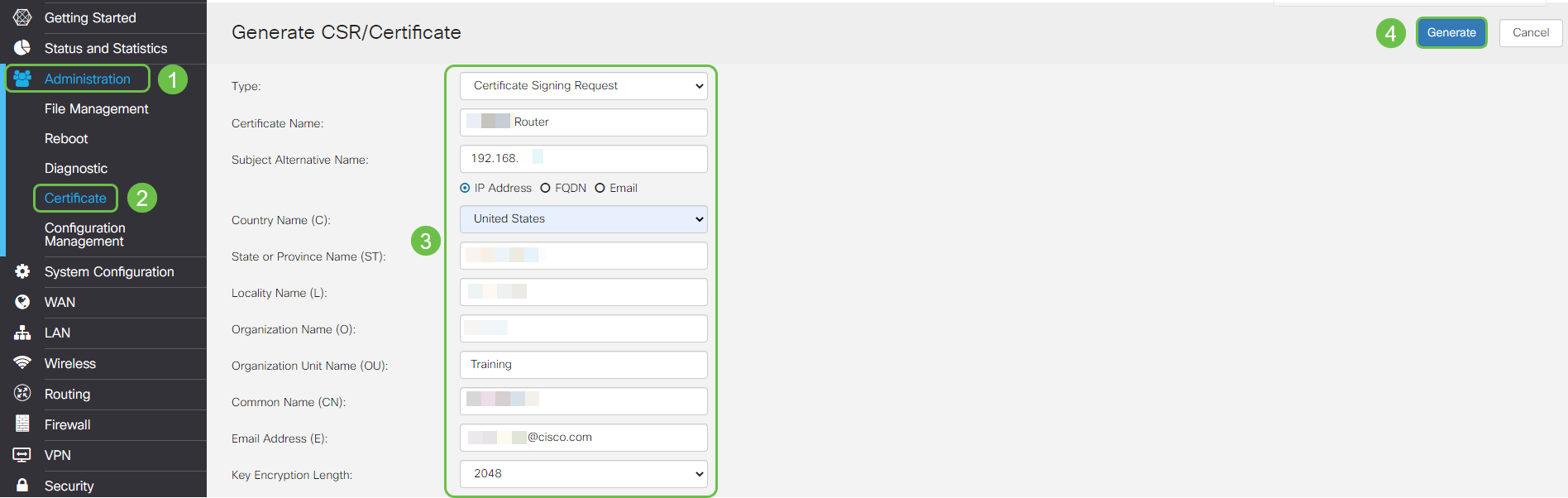
- Sélectionnez Demande de signature de certificat dans le menu déroulant
- Entrez un nom de certificat
- Saisissez l'adresse IP, le nom de domaine complet (FQDN) ou l'adresse e-mail. La saisie de l'adresse IP est le choix le plus courant.
- Saisissez votre pays
- Entrez votre État
- Saisissez votre nom de localité, généralement votre ville
- Saisissez votre nom d'organisation
- Saisissez le nom de votre unité d'organisation
- Saisissez votre adresse e-mail
- Entrer la longueur de cryptage de clé, 2048 est recommandé
Cliquez sur le bouton supérieur droit Générer
Étape 4. Sélectionnez cette option pour l'exporter en cliquant sur la flèche vers le haut sous Action.
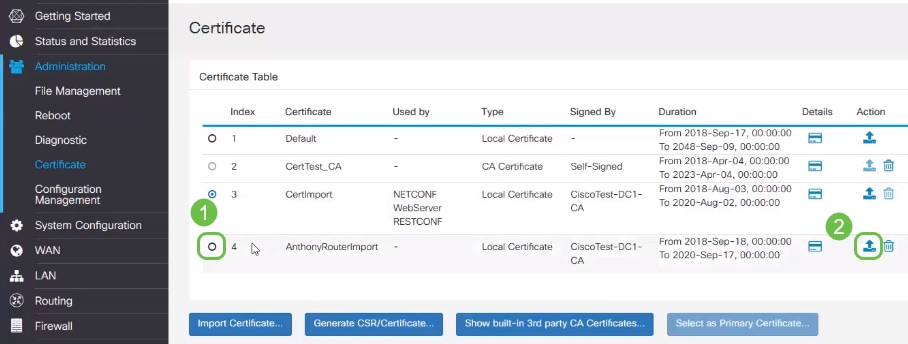
Étape 5. Cet écran s'affiche. Cliquez sur Exporter.
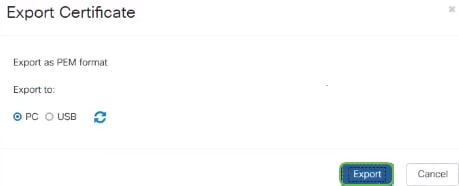
Étape 6. Sélectionnez Ouvrir avec et Bloc-notes (par défaut) dans le menu déroulant. Click OK.

Étape 7. Un fichier XML s'ouvre.
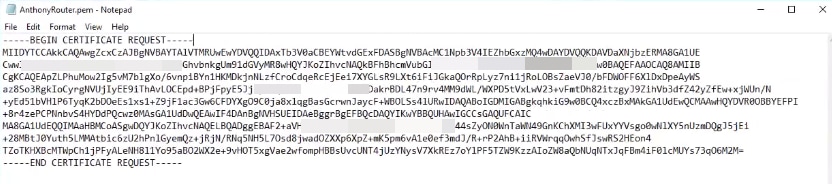
Note: Assurez-vous que la DEMANDE DE CERTIFICAT DE DÉBUT et la DEMANDE DE CERTIFICAT DE FIN se trouvent chacune sur leurs propres lignes, comme indiqué ci-dessus.
Étape 8. En haut de l'écran, cliquez sur Modifier et sélectionnez Copier dans le menu déroulant.
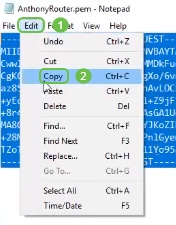
Étape 9. Choisissez un site tiers réputé pour faire la demande de certificat. Vous devez coller le fichier XML copié dans le cadre de la demande.
Note: Si vous avez un serveur de certificats interne sur votre réseau, vous pouvez l'utiliser à la place, mais ce n'est pas courant.
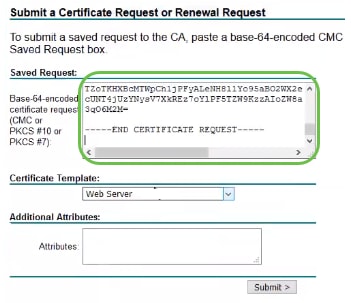
Étape 10. Une fois que vous avez été vérifié, vous pouvez choisir Télécharger le certificat.

Étape 11. Activez la case d'option pour enregistrer le fichier et cliquez sur OK.
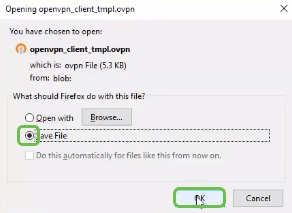
Étape 12. Une fois enregistré, sélectionnez la case d'option correspondant à ce certificat et cliquez sur l'icône flèche vers le bas.

Étape 13. Cet écran s'ouvre. Sélectionnez Parcourir....
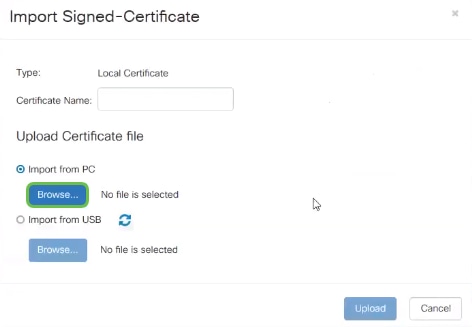
Étape 14. Choisissez le fichier du certificat et cliquez sur Ouvrir.
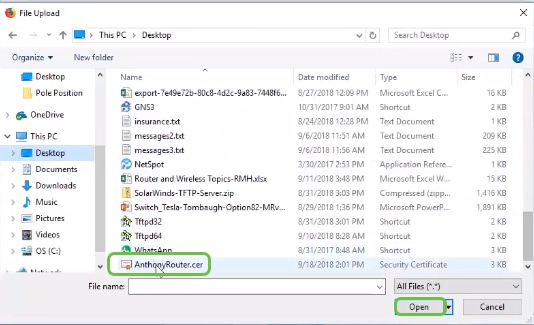
Étape 15. Entrez le nom du certificat à importer et cliquez sur Télécharger.
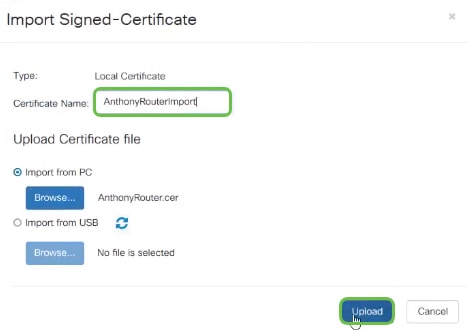
Étape 16. Vous recevrez une notification indiquant que le certificat a été importé avec succès. Click OK.
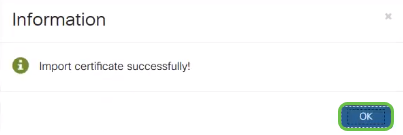
Étape 17. Accédez à Administration > Certificate. Le certificat a été chargé.
Note: Dans cet exemple, un serveur de certificats local a été utilisé.
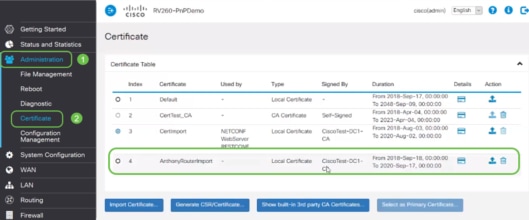
Étape 18. Accédez à VPN > OpenVPN. La page OpenVPN s'ouvre. Complétez ce qui suit avec vos informations.
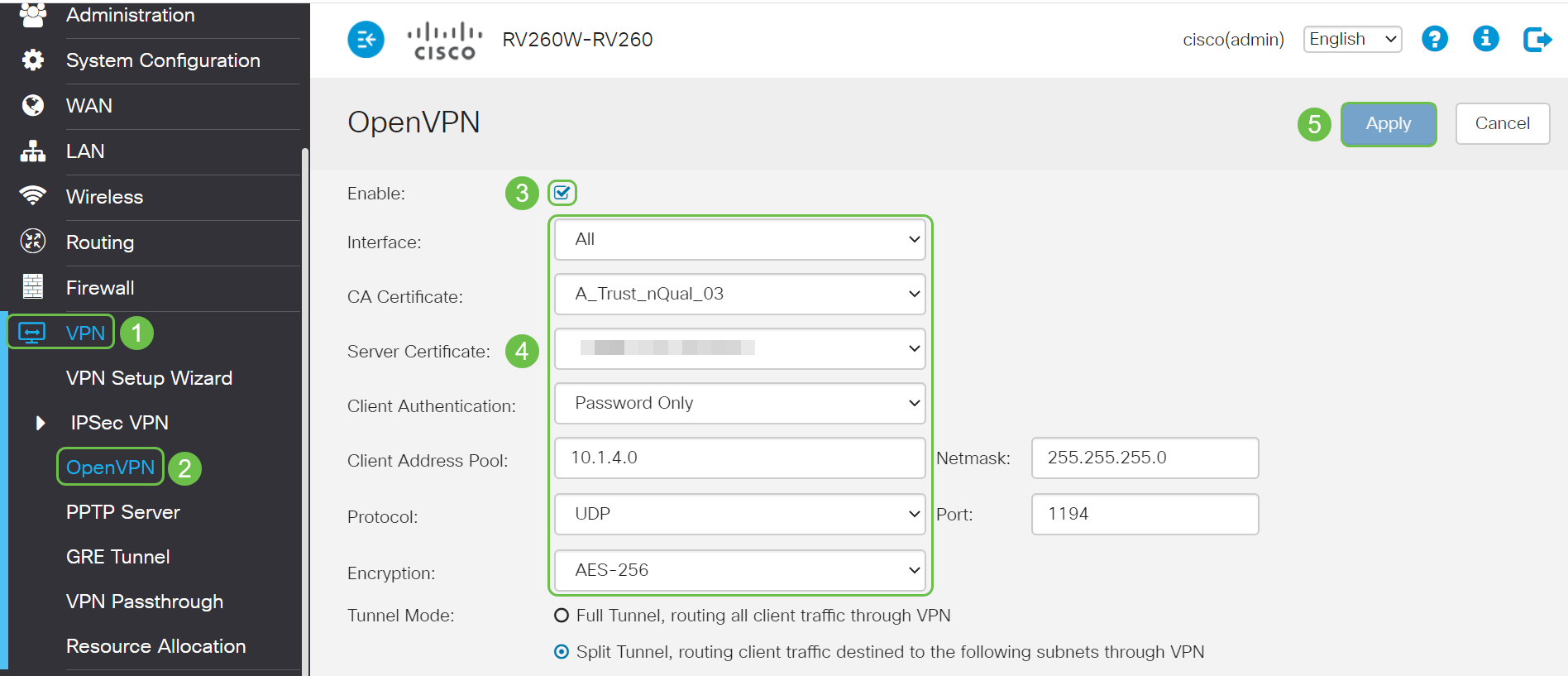
- Cochez la case Activer. Sélectionnez l'interface qui va autoriser le trafic. Dans ce cas, un réseau étendu (WAN) et sélectionnez un certificat d'autorité de certification (CA)
- Sélectionnez le certificat CA dans le menu déroulant
- Sélectionnez le certificat serveur que vous avez téléchargé dans le menu déroulant
- Sélectionnez Authentification du client. Si vous sélectionnez Mot de passe, ils doivent s'authentifier avec un mot de passe. Si vous sélectionnez Mot de passe + Certificat, le client doit également posséder un certificat. Ceci est plus sécurisé, mais ajoute au coût du VPN, car il doit acheter une CA distincte.
- Entrez le pool d'adresses du client. Choisissez une adresse IP sur un sous-réseau réseau qui n'est utilisé nulle part ailleurs dans l'entreprise. Vous pouvez sélectionner une plage réservée et choisir une plage non utilisée ailleurs.
- Sélectionnez la forme de chiffrement. Assurez-vous que le chiffrement est identique au client. DES et 3DES ne sont pas recommandés et ne doivent être utilisés que pour la rétrocompatibilité.
- Choisissez Full Tunnel Mode si vous voulez que tout le trafic client passe par le VPN ou le tunnel partagé si vous voulez seulement spécifier quel trafic passe par le VPN
- L'adresse IP DNS1 peut être un serveur DNS interne dédié, la même adresse IP de votre passerelle par défaut fournie par votre fournisseur d'accès Internet (FAI), sur une machine virtuelle ou un serveur DNS de confiance sur Internet.
Cliquez sur Apply pour enregistrer la configuration.
Étape 19 (Option 1). Vous pouvez envoyer cette configuration par e-mail au client. Cochez la case Envoyer un e-mail. Saisissez une adresse e-mail. Ajoutez un titre Objet pour l'e-mail. Cliquez sur Generate.
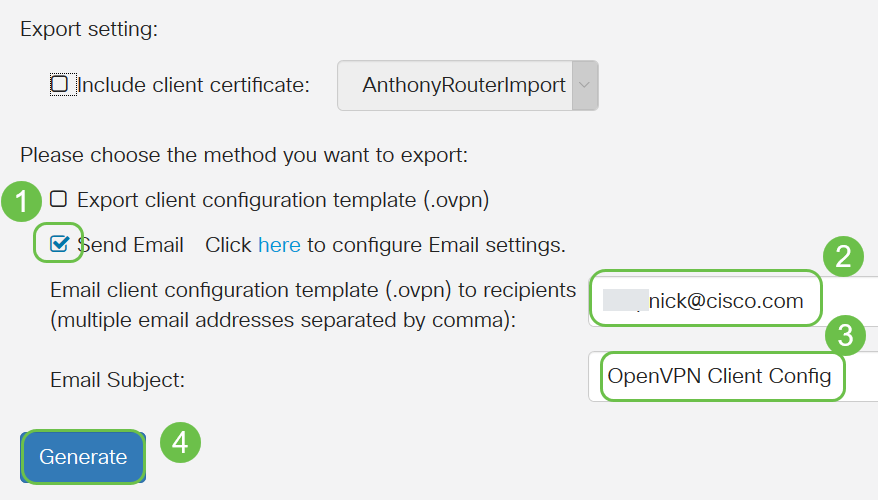
Étape 20. (Option 2). Sélectionnez Exporter le modèle de configuration du client (.ovpn) et cliquez sur Générer.
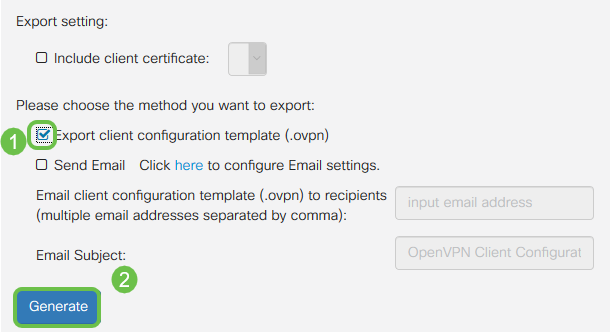
Étape 21. Vous recevrez une confirmation de réussite. Click OK.
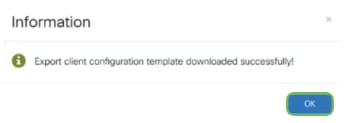
Étape 22. Click Save.

Étape 23. En bas à droite de votre bureau et cliquez pour ouvrir OpenVPN. Cliquez avec le bouton droit de la souris pour ouvrir le menu déroulant. Cliquez sur Importer le fichier.
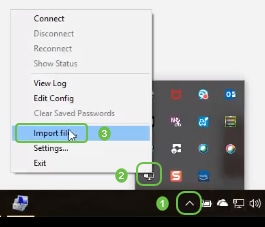
Étape 24. Sélectionnez le fichier OpenVPN qui se termine dans .ovpn.
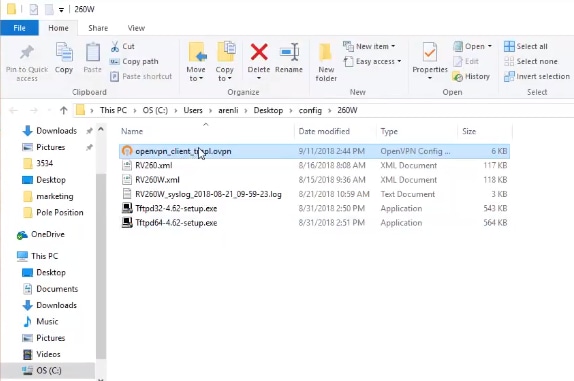
Étape 25. Activez la case d'option Enregistrer le fichier et cliquez sur OK.
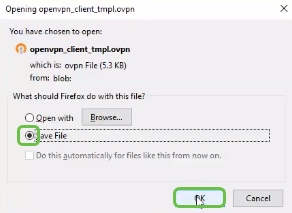
Étape 26. Modifiez le nom du fichier si vous le souhaitez, mais laissez .ovpn à la fin du nom du fichier. Click Save.
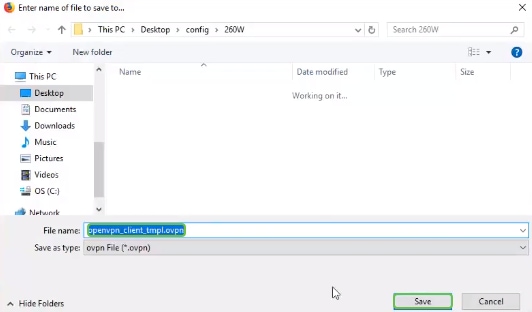
Étape 27. Accédez à Status and Statistics > VPN Status. Vous pouvez faire défiler la liste vers le bas pour obtenir des informations plus détaillées.
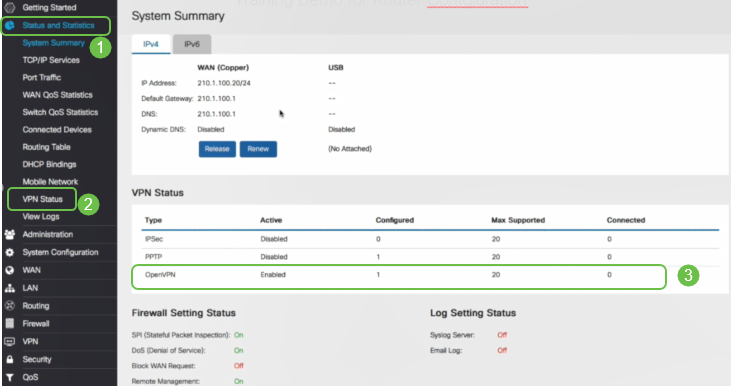
Le routeur est maintenant configuré avec tous les paramètres nécessaires pour prendre en charge une connexion OpenVPN Client pour votre évaluation personnelle.
Configuration du client OpenVPN sur l'ordinateur
Chaque client OpenVPN doit effectuer les tâches suivantes comme condition préalable :
- Téléchargez l'application OpenVPN sur votre périphérique.
- Ouvrez et enregistrez le fichier de configuration qui a été envoyé aux étapes 19 à 22 de la section précédente. Le fichier de configuration se termine dans .ovpn.
Note: Cette configuration est spécifiquement destinée à Windows 10.
Étape 1. Accédez à l'icône représentant une flèche située en bas à droite du bureau et cliquez sur pour ouvrir l'icône OpenVPN. Cliquez avec le bouton droit de la souris et sélectionnez Importer un fichier.
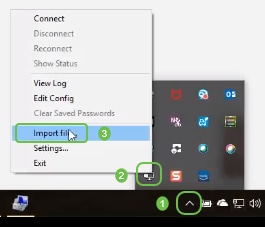
Note: L'icône est en noir et blanc, ce qui indique qu'elle n'est pas en cours d'exécution. Une fois qu'elle est en cours d'exécution, l'icône s'affiche en couleur.
Étape 2. Cliquez sur la flèche vers le haut. Cliquez sur l'icône OpenVPN. Cliquez avec le bouton droit de la souris et sélectionnez Connexion dans le menu déroulant.
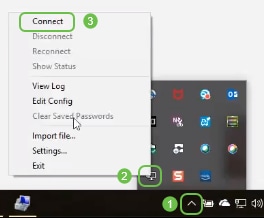
Étape 3. Saisissez le nom d'utilisateur et mot de passe.
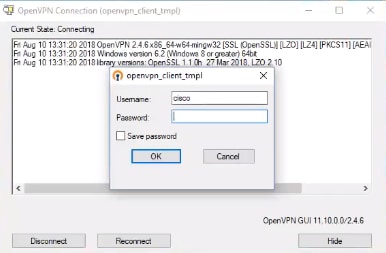
Étape 4. La fenêtre affiche la connexion OpenVPN ainsi que certaines données de journal.
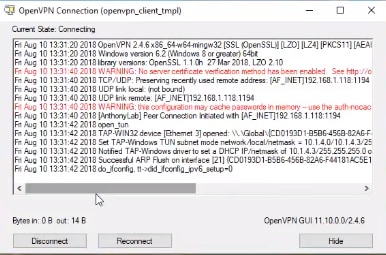
Étape 5. Un journal système doit signaler qu'il existe une connexion.
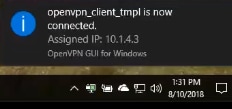
Étape 6. Le client VPN doit être en mesure de tunnel les informations entrantes et sortantes via OpenVPN. Il est possible de configurer la connexion automatique dans les paramètres OpenVPN.
Étape 7. L'administrateur peut confirmer l'état du VPN en accédant à Status and Statistics > VPN Status sur le routeur.
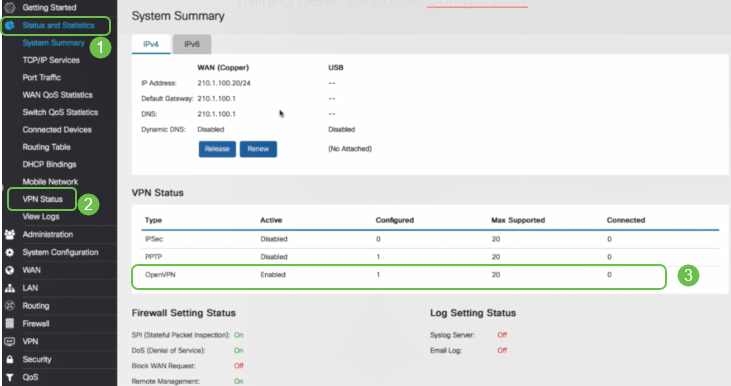
Conclusion
Vous devez maintenant avoir correctement installé OpenVPN sur votre routeur RV160 ou RV260 et sur le site client VPN.
Pour les discussions de communauté sur OpenVPN, cliquez ici et faites une recherche pour OpenVPN.
 Commentaires
Commentaires